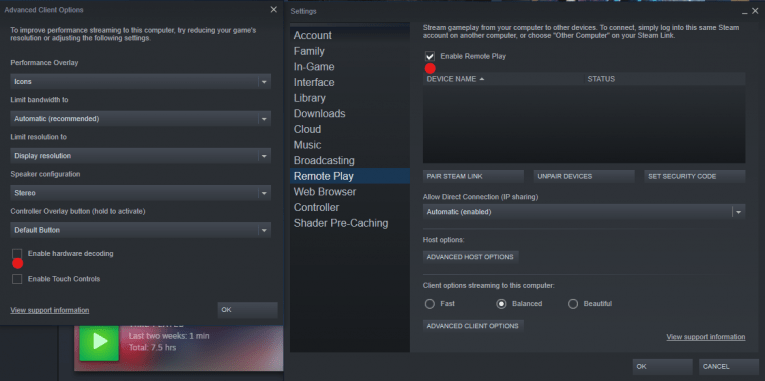Steam 远程播放不起作用
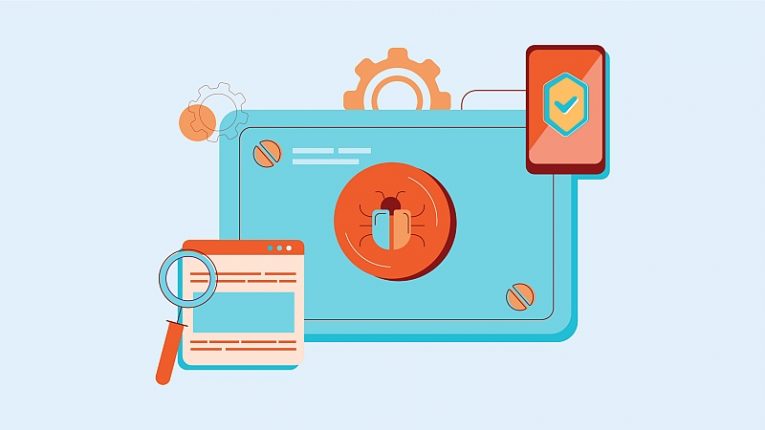
Steam Remote Play 是一项简洁的功能,它允许您通过 Internet 与您的朋友一起玩合作和多人游戏。很酷的一点是,即使游戏不支持在线游戏,这也能奏效——有了 Steam,这成为可能。此外,您的朋友不需要游戏副本即可加入——您将向他们流式传输游戏,因此他们无需拥有或安装游戏。但是,如果 Steam 远程播放不起作用,您该怎么办?不幸的是,这个问题一直困扰着许多用户,并且解决它可能并不总是一件容易的事。
Steam 远程播放不工作可能有多种原因。在某些情况下,用户可能会遇到问题,因为他们使用的是过时的或测试版的 Steam。在其他情况下,特定的网络或路由器设置可能会禁用 Steam Remote Play 的连接。下面,我们将介绍一些最重要的故障排除步骤,以便在 Steam 远程播放不工作时进行尝试。
Table of Contents
对 Steam 和游戏应用更新
如果您想最大程度地减少遇到随机错误和问题的机会,强烈建议您使软件保持最新状态。要检查是否有待处理的 Steam 更新,请打开应用程序,然后单击Steam -> 检查 Steam 客户端更新。通常,游戏会在您启动后立即自动更新,因此无需手动应用更新
要确保游戏设置为自动更新,请在Steam 库中右键单击其名称,然后选择属性 -> 更新。确保选中始终保持此游戏更新选项。
选择退出 Steam 测试版
如果您想成为第一个了解 Steam 新功能的人,那么您可能已经选择使用测试版变体。但是,请记住,测试版客户端可能比稳定版更频繁地引起问题。尝试停止使用测试版来修复 Steam 远程播放不工作的问题。
打开Steam -> 设置 -> 帐户,然后在底部的Beta 参与部分点击更改。确保选择退出所有 Beta 程序并单击确定。
重启远程播放
关闭并再次打开它是解决各种 PC 相关问题的经典方法。远程播放也不例外。转到Steam -> 设置 -> 远程播放。去掉 Enable Remote Play旁边的复选标记,确认更改,然后重新启动您的 PC。重新启动完成后,返回相同的菜单,但这次选择Enable Remote Play 。
停止硬件解码
一些 Steam 用户报告说,关闭此功能有助于他们解决 Steam 远程播放不工作的问题。转到Steam -> 设置 -> 远程播放。选择高级客户端选项并关闭启用硬件解码。